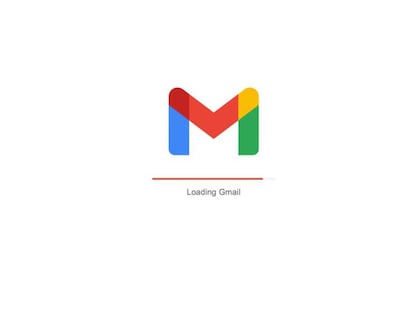Recupera espacio en tu cuenta de Gmail con estos dos útiles y sencillos trucos
No tienes que utilizar para ello ninguna aplicación adicional
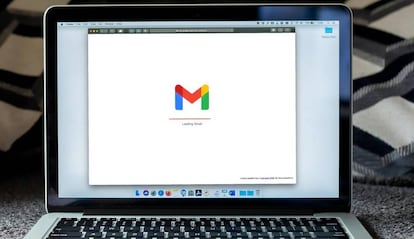

Es posible que no sepas que la cuenta de Google que utilizas tiene un límite de espacio para guardar información, y que si no tienes bien ordenado el correo pueda superarlo antes de lo que esperas (especialmente si tienes la opción gratuita de la compañía de Mountain View). Para que no te ocurra esto, te mostramos opciones para eliminar los mensajes de Gmail que posiblemente no deseas mantener.
La potencia, en forma de amplias posibilidades, que tiene el servicio de correo de Google es excelente. Pero, en muchas ocasiones, no se conocen los filtros que se pueden utilizar para detectar lo que ya ha dejado de ser válido. Te vamos a explicar cómo encontrar de forma rápida y sencilla aquellos mensajes que, por tamaño o tiempo, posiblemente puedan liberar espacio que te vendrá muy bien para que Gmail siga funcionando como un reloj.
Cómo utilizar filtros para liberar espacio en Gmail
En primer lugar, vamos a indicar cómo establecer un filtro en la versión de Gmail para encontrar los mensajes que tiene un tamaño que supera cierto tamaño. Para ello, debes escribir el texto que mostramos en la barra de búsqueda superior que hay en la pantalla del ordenador. Esto es lo que tienes que hacer:
- Entrar en Gmail y, ahora, escribe en el lugar que hemos indicado antes lo siguiente: size:5m (donde el número representa el tamaño del correo, por lo que puedes borrarlo en caso de ser necesario).
- Pulsa Intro y, ahora, verás los resultados que encajan con tu búsqueda. Ve revisando los mensajes y elimina todos aquellos que no sean imprescindibles.
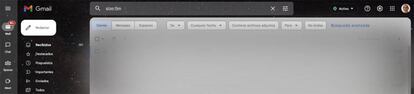
- Puedes, si lo deseas, descargar los adjuntos si son importantes para que una vez que borres el correo, siempre tengas a mano los datos que se incluyen.
- Aquí, ya has terminado.
Acaba con los correos que son muy antiguos
En este caso tienes que hacer algo muy parecido a lo anterior, pero cambiando el texto en cuestión. Estos son los pasos que tienes que dar:
- Entra en la versión web de Gmail y, ahora, en la barra de búsqueda debes escribir la siguiente cadena: old_than:1y (donde el número es la cantidad de años que llevan en tu Gmail y, evidentemente, puedes cambiarlo).

- Ahora revisa los resultados que verás en la pantalla del ordenador una vez que pulses Intro, y de nuevo, selecciona lo que no te valga para recuperar espacio.
- Hecho esto, has finalizado y, como has visto, todo es de lo más sencillo al utilizar el cliente de correo de Google.